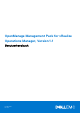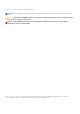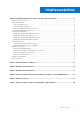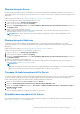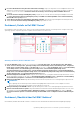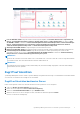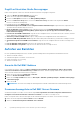OpenManage Management Pack for vRealize Operations Manager, Version 1.1 Benutzerhandbuch December 2020 Rev.
Hinweise, Vorsichtshinweise und Warnungen ANMERKUNG: Eine ANMERKUNG macht auf wichtige Informationen aufmerksam, mit denen Sie Ihr Produkt besser einsetzen können. VORSICHT: Ein VORSICHTSHINWEIS warnt vor möglichen Beschädigungen der Hardware oder vor Datenverlust und zeigt, wie diese vermieden werden können. WARNUNG: Mit WARNUNG wird auf eine potenziell gefährliche Situation hingewiesen, die zu Sachschäden, Verletzungen oder zum Tod führen kann. © 2017–2020 Dell Inc. oder ihre Tochtergesellschaften.
Inhaltsverzeichnis Kapitel 1: OpenManage Management Pack for vRealize Operations Manager........................................ 4 Was ist neu in dieser Version?............................................................................................................................................. 4 Anwendungsszenarien.......................................................................................................................................................... 4 Überwachung der Server.........
1 OpenManage Management Pack for vRealize Operations Manager OpenManage Management Pack for vRealize Operations Manager ermöglicht die Überwachung verschiedener Kennzahlen und Hardwareressourcen für PowerEdge Server (Server der 12. Generation der PowerEdge Server und höher) und Gehäuse mit vRealize Operations Manager. OpenManage Management Pack for vRealize Operations Manager erfordert VMware vRealize Operations Manager 6.3 oder höher.
Überwachung der Server Bei der Serverüberwachung wird ein Server auf Aspekte wie Funktionszustand, Bestand, Verfügbarkeit und andere operative Prozesse geprüft und analysiert. Sie können auch Serverkomponenten wie CPU, Speicher, Netzteil, Lüfter, Temperatur, physische Festplatten usw. überwachen. Weitere Informationen finden Sie im Dashboard „Überblick über Dell EMC Server“ auf Seite 6. Führen Sie die folgenden Schritte zur Überwachung eines Servers aus: 1.
Führen Sie die folgenden Schritte aus, um den Stromüberwachungsbericht zu generieren: 1. Klicken Sie auf der Registerkarte Start auf Inhalt und dann auf Bericht. 2. Wählen Sie Bericht zu Energieverbrauch für Dell EMC Server. 3. Klicken Sie auf Vorlage ausführen, und wählen Sie Alle Objekte →Dell EMC OpenManage Adapter→Dell EMC Servergruppe →Dell Servergruppe. 4. Klicken Sie auf OK. Stromüberwachungsberichte werden für alle Dell EMC Server generiert.
. Proactive HA Distribution View (Ansicht Proaktive HA-Verteilung): Zeigt an, ob die proaktive Hochverfügbarkeit aktiviert oder deaktiviert ist. Weitere Informationen zur proaktiven HA finden Sie im Benutzerhandbuch zu OpenManage Integration for VMware vCenter, Version 4.0. Als Quelle von Ansicht Proaktive HA-Verteilung ist Ansicht der proaktiven Dell EMC HA-Server festgelegt. 8. Server mit höchster Lüftergeschwindigkeit (1/min): Zeigt die 15 Server mit der höchsten Lüftergeschwindigkeit an.
Abbildung 3. Dashboard „Überblick über Dell EMC Gehäuse“ 1. Zustand der Dell EMC Gehäuseumgebung: Zeigt den Funktionszustand aller Gehäuse, dabei steht rot für kritisch, gelb für Warnung und grün für funktionsfähig. Als Quelle für Zustand der Dell EMC Gehäuseumgebung ist Dell Gehäuse|Badge| Funktionszustand festgelegt. 2. Wichtigste Warnungen für Dell EMC Gehäuse: Zeigt die wichtigsten 15 Warnungen an, die das Gehäuse betreffen.
1. Liste der Dell EMC Gehäuse: Zeigt das Gehäuse und die folgenden Angaben an: Hostname, Modell, Service-Tag-Nummer, IPAdresse, Gesamtfunktionszustand des Gehäuses, Netzteil-Rollup-Status und Lüfter-Rollup-Status.
Zugriff auf Ansichten für die Servergruppe Führen Sie die folgenden Schritte aus, um auf die Ansichten für alle Dell Servergruppen zuzugreifen: 1. Starten Sie vRealize Operations Manager für eine Konsole. 2. Klicken Sie auf der Registerkarte Start auf Umgebung. 3. Erweitern Sie Alle Objekte, und klicken Sie auf Dell OpenManage Adapter. 4. Erweitern Sie Dell Servers Group, klicken Sie erneut auf Dell Servers Group, und wählen Sie die Registerkarte Details. Eine Liste von Ansichten wird angezeigt.
3. Klicken Sie auf Vorlage ausführen und wählen Sie Alle Objekte > Dell EMC OpenManage Adapter > Dell EMC FirmwareGruppe > Dell Firmware-Gruppe. 4. Auf OK klicken.
Für jeden PowerEdge Server und jedes PowerEdge Gehäuse werden Servicekennzahlen angezeigt. ANMERKUNG: Wenn es verschiedene Servicearten für Gehäuse und Server gibt, werden die Warnungen für die längste Servicezeit ausgegeben.
2 Lizenzkennzahlen von OMIVV So greifen Sie auf die Lizenzkennzahlen von OMIVV zu: Klicken Sie auf Umgebung > Alle Objekte > Dell EMC OpenManage Adapter > Dell EMC OpenManage Adapterinstanz > Instanz wählen > Alle Kennzahlen > Lizenzdaten. Die Lizenz für OMIVV ist auch die Lizenzierung, die für das Management Pack verwendet wird. In den Lizenzkennzahlen von OMIVV können Sie die Lizenzinformationen und -kennzahlen anzeigen.
3 Dell EMC Serverkennzahlen So greifen Sie auf die Kennzahlen für Dell EMC Server zu: Klicken Sie auf Umgebung > Alle Objekte Dell EMC OpenManage Adapter Dell EMC Server Server auswählen Alle Kennzahlen. Tabelle 1.
Tabelle 1.
Tabelle 1.
4 Dell EMC Gehäusekennzahlen Für den Zugriff auf die Dell EMC Gehäusekennzahlen: Klicken Sie auf Umgebung > Alle Objekte > Dell EMC OpenManage Adapter > Dell EMC Gehäuse > Gehäuse auswählen > Alle Kennzahlen > Gehäusekennzahlen. Tabelle 2.
5 Anzeigen der Beziehung zwischen Dell EMC PowerEdge Servern und VMware ESXi Dieses Dashboard bietet eine visuelle Darstellung der Serverbeziehung zwischen Dell EMC PowerEdge Servern und ESXi. Informationen zum Anzeigen der Objektbeziehungsstruktur finden Sie unter Dashboard „Details zu Dell EMC Server“ auf Seite 7.
6 Bekannte Probleme ● Nach dem Upgrade von OpenManage Management Pack for vRealize Operations Manager der Version 1.1 sind keine historischen Daten für HDDs verfügbar. Dies ist ein erwartetes Verhalten, mit dem aktuellen Upgrade werden HDD- und SSD-Daten vom Adapter separat angeboten. Historische Daten sind nur für die SSDs verfügbar. HDD-Metriken werden seit der Aktualisierung des ZeitAdapters neu bestückt. ● Nach dem Upgrade von OpenManage Management Pack for vRealize Operations Manager der Version 1.
7 Zugriff auf Support-Inhalte von der Dell EMC Support-Website Greifen Sie auf unterstützende Inhalte in Verbindung mit einer Reihe von Systemverwaltungstools über direkte Links zu, gehen Sie zur Dell EMC Support-Website oder verwenden Sie eine Suchmaschine. ● Direkte Links: ○ Für Dell EMC Enterprise Systems Management und Dell EMC Remote Enterprise Systems Management –https://www.dell.com/ esmmanuals ○ Für Dell EMC Virtualization Solutions –https://www.dell.